السلام عليكم ورحمة الله وبركاته
Kjære følgere, i denne artikkelen vil vi forklare ruterinnstillingene TOTO LINK
Det første vi gjør som vanlig
Gå til ruterinnstillingssiden
Hvilken
vil vise deg
Router påloggingsside
vi vil skrive inn brukernavn : admin
Og vi skriver det samme ordet
Passord : admin
Hva er løsningen hvis rutersiden ikke åpnes med deg?
Vennligst les denne tråden for å fikse dette problemet
vil vise oss
Hjemmeside for ruterinnstillinger tutu lenke TOTO LINK
Vi følger innstillingene slik de er på bildet
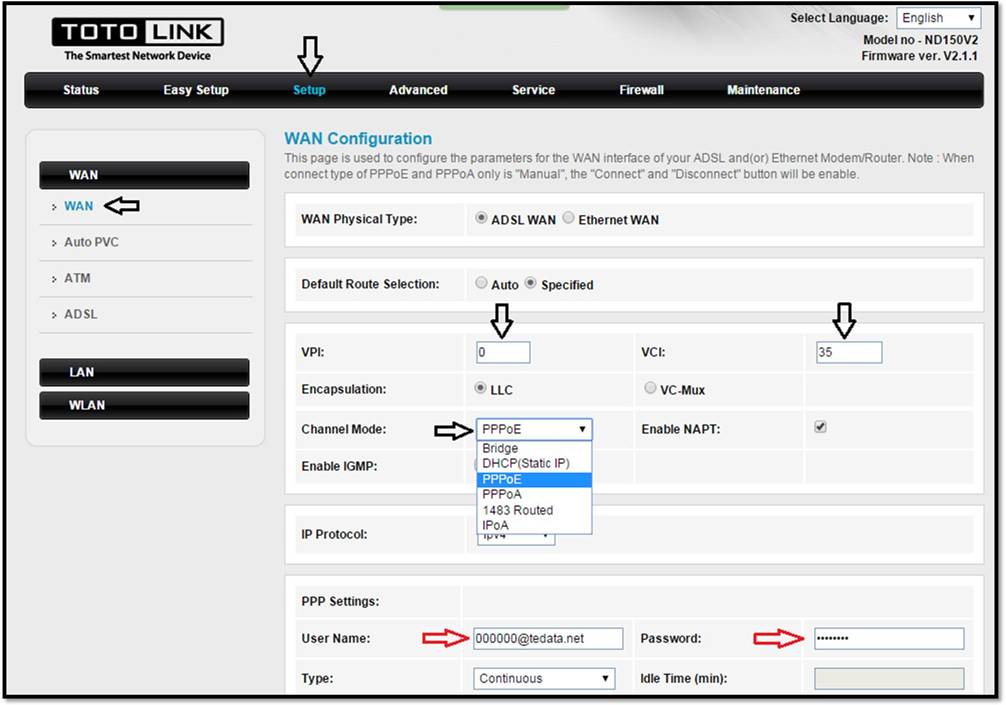
- Klikk på Oppsett
- Trykk deretter på WAN
- Velge WAN Fysisk type: ADSL WAN
- velg deretter Standard rutevalg: Spesifisert
- deretter endre VPI : 0
- og endre IVC : 35
- og endre Kanalmodus: PPPoE
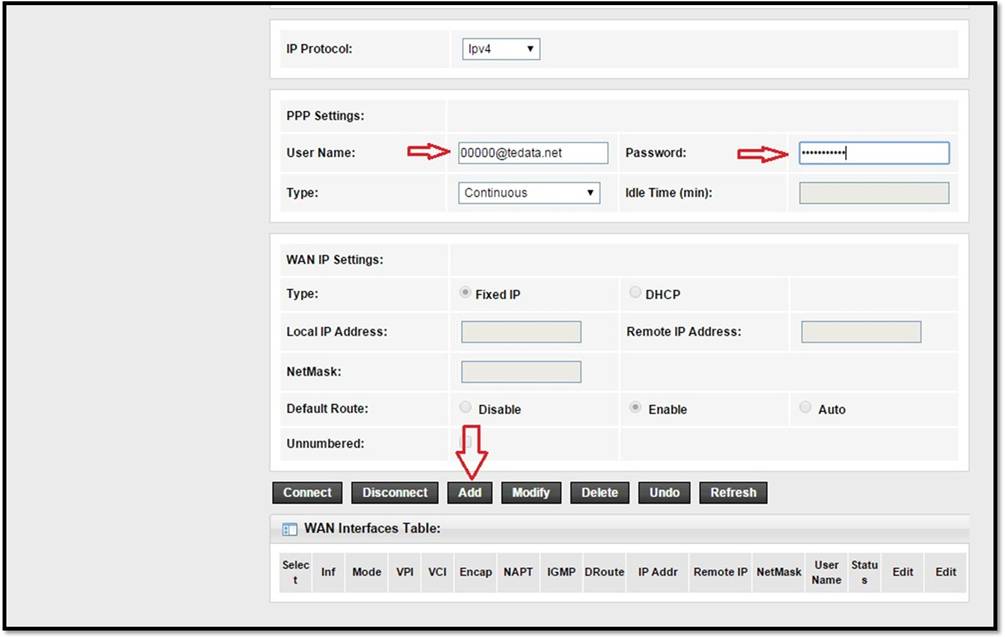
Brukernavnet og passordet eller brukernavnet og passordet til tjenesten skrives og innhentes ved å kommunisere med selskapet som tilbyr tjenesten eller snakke med kundeservicenummer
Det viktigste er å klikke på ordet Legg til For å legge til en parameter som tar kontakt med tjenesteleverandøren, fokuserer vi godt og trykker Legg til ikke koble
Her er en forklaring
Hvordan gjøre wifi -innstillinger for ruteren tutu lenke TOTO LINK

Gjør følgende for å endre navnet på WiFi -nettverket:
- Klikk på Oppsett
- Trykk deretter på WLAN
- Trykk deretter på grunn~~POS=TRUNC
- Endre navnet på WiFi -nettverket foran: SSID Juster alle innstillingene som vist på forrige bilde
- Trykk deretter på Bruk endringer
Her er en metode
Krypteringssystemet fungerer og endrer Wi-Fi-passordet for ruteren tutu lenke TOTO LINK
Gjør følgende for å endre passordet for et WiFi -nettverk:
- Klikk på Oppsett
- Trykk deretter på WLAN
- Trykk deretter på Sikkerhet
- endring kryptering WPA2 Mixed Dette er det beste ruterkrypteringssystemet
- Endre passordet eller passordet til Wi-Fi-nettverket foran: Forhåndsdelt nøkkel Du må skrive inn et passord som består av 8 eller flere elementer, ikke mindre.
- Trykk deretter på Bruk endringer
Og herfra
Hvordan legge til en DNS til en ruter tutu lenke TOTO LINK
Forklaring på endring av DNS til ruteren
Følg følgende for å endre og legge til DNS og ruteren:
- Klikk på Oppsett
- Trykk deretter på LAN
- Trykk deretter på DHCP
- Og rediger DNS foran DNS-server
Her er en måte
Utfør en tilbakestilling av ruteren til fabrikken tutu lenke TOTO LINK
Via tekst -TV

Følg følgende for å utføre en tilbakestilling av ruteren til fabrikken eller for å slette ruterinnstillingene fra innsiden av rutersiden
- Klikk på Vedlikehold
- Trykk deretter på Reboot
- Trykk deretter på Gjenopprett til standardinnstilling
eller arbeid
Start ruteren på nytt tutu lenke TOTO LINK
Ved å trykke på Reboot -knappen 
For å starte ruteren på nytt fra rutersiden ved å trykke på. -Knappen Reboot Følg følgende:
- Klikk på Vedlikehold
- Trykk deretter på Reboot
- Trykk deretter på Reboot
Herfra kan du gjøre
Endre rutersidens passord tutu lenke TOTO LINK
Fra admin til alt annet 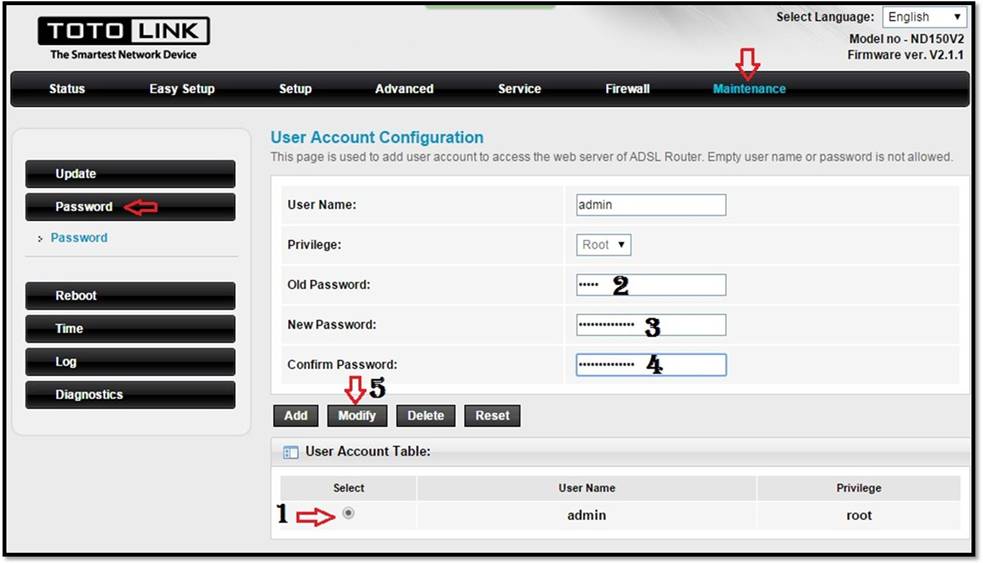
For å endre passordet for rutersiden i stedet for admin for et annet passord
- Klikk på Vedlikehold
- Trykk deretter på Passord
- Det er en mulighet til å endre brukernavn For rutersiden, men jeg anbefaler ikke dette trinnet, så la det være som det er admin
- Gammelt passord Det gamle passordet er skrevet
- Nytt passord Det nye passordet skrives inn
- bekreft passord : Passordet bekreftes igjen
- Trykk deretter på endre
Herfra kan du gjøre
Aktiver brannmuren til ruteren tutu lenke TOTO LINK
Ruterens programvare, og du kan slå den av 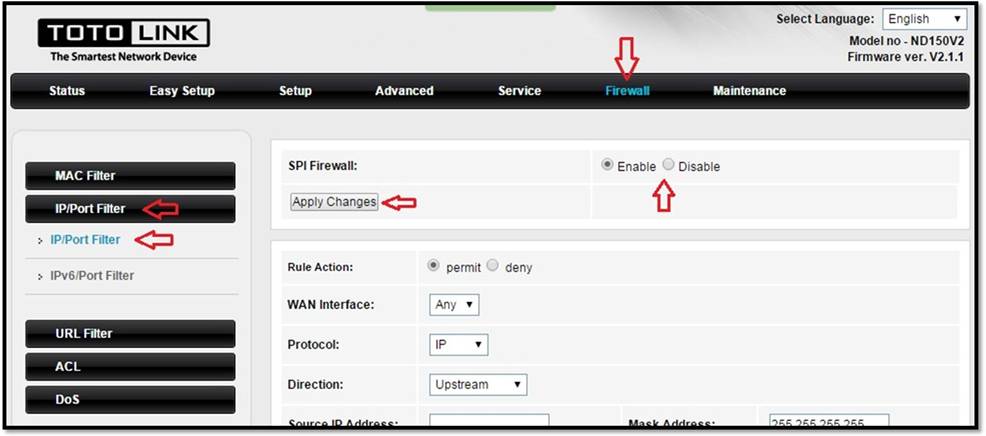
Herfra kan vi deaktivere og stoppe fjernkontrollen til ruteren 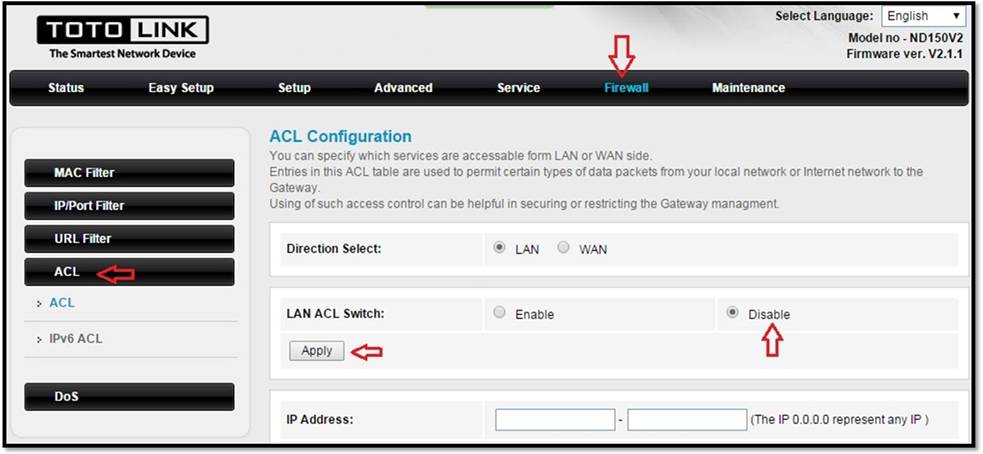
Herfra kan du vite
Hvordan vite hastigheten som nådde deg
Last ned / last opp fra Internett -leverandøren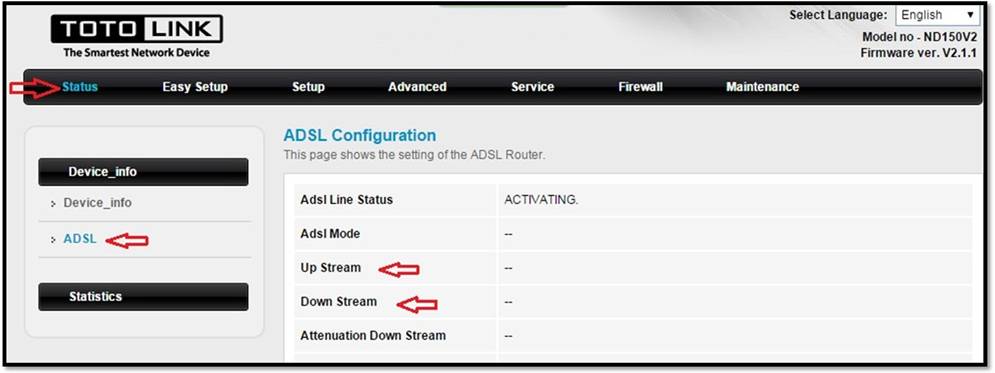
For å vite den faktiske hastigheten ruteren mottar
- Klikk på status
- Trykk deretter på Enhetsinformasjon
- Trykk deretter på ADSL
- Oppstrøm Landlinjehastighet
- Nedstrøms Nedlasting av fasttelefon
Herfra kan du vite
IP -en du er koblet til fra Internett -leverandøren din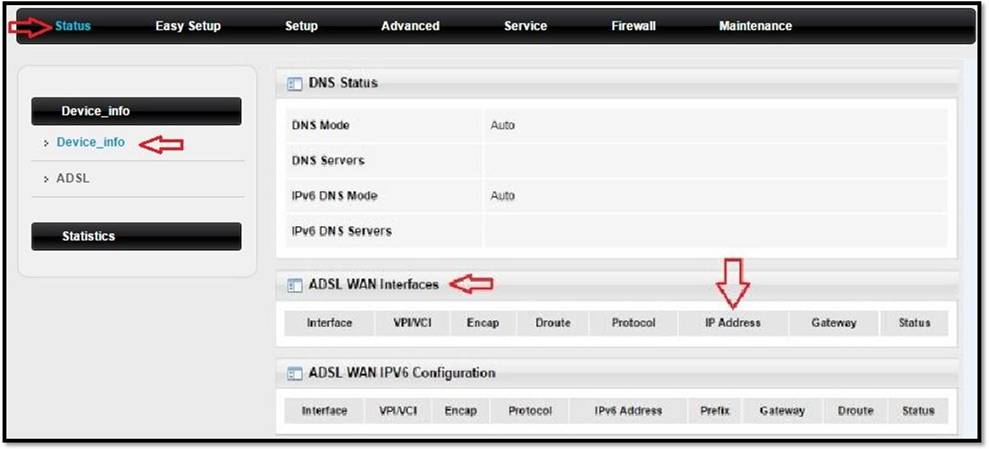
For å finne ut din IP som du får fra tjenesteleverandøren
- . trykkes status
- Trykk deretter på Enhetsinformasjon
- من ADSL WAN -grensesnitt Deretter IP-adresse
Hvis du støter på problemer med forklaringen, kan du legge igjen en kommentar, så svarer vi deg så snart som mulig
Du kan være interessert i å se :
Hvordan løse problemet med ustabilitet i hjemmetjenesten i detalj
Forklaring av innstillingene til ruteren WE ZXHN H168N V3-1
Forklaring av arbeidet med innstillingene til ruteren HG 532N huawei hg531
Forklaring til ZTE ZXHN H108N ruterinnstillinger for WE og TEDATA
Forklaring av arbeidet til ZTE -repeaterinnstillingene, ZTE Repeater -konfigurasjon
Forklaring på hvordan du konverterer en ruter til et tilgangspunkt
Forklaring på hvordan du legger til DNS i TOTOLINK -ruteren, versjon ND300
Forklaring av MTU -modifikasjon av ruteren
Forklaring av TP-Link VDSL-ruterinnstillinger VN020-F3 på WE
Forklaring av innstillingene til ruteren vi versjon DG8045
Og du har det bra, helse og velvære, kjære følgere


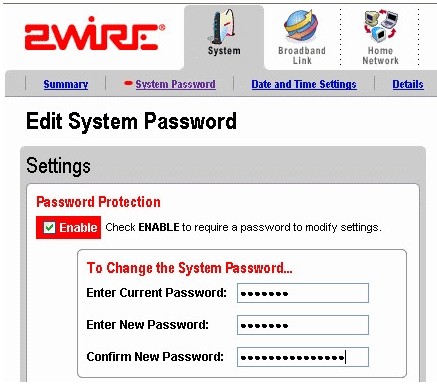


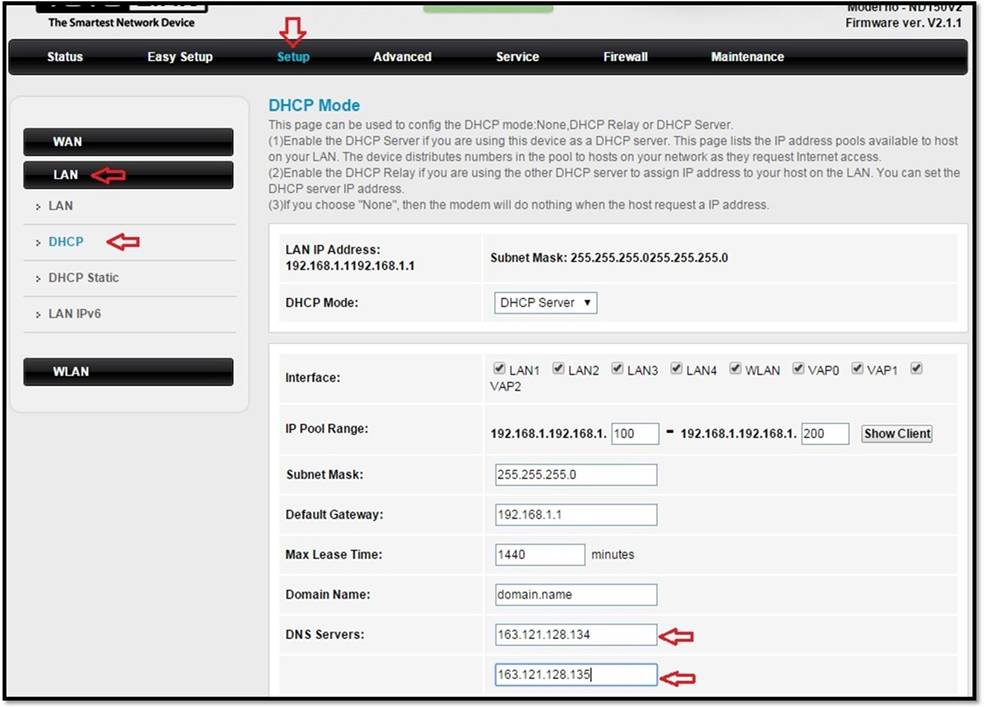






Fin forklaring, og enda bedre enn kundeservicen som blåste meg bort
Velkommen til Musab
Vi håper at vi alltid vil være ved din gode tanke, og hvis Gud vil, blir det ingen svimmelhet igjen
السلام عليكم
Jeg har et problem med Tutu Link -ruteren, at når jeg kobler fra strømmen og slår den på igjen, fungerer det ikke, og jeg må gjøre innstillingene igjen, hva er løsningen på dette problemet
ÙØ'ÙƒØ ± ا
Velkommen Mr. Salah
Dette problemet er mest sannsynlig fra fastvaren til ruteren
Det første du må sørge for er at du kan prøve en annen ruter. Hvis det samme problemet gjenstår, har det ingenting å gjøre med ruteren og snakke med kundeservice slik at du kan løse problemet.
Den andre tingen er at hvis problemet er løst, forblir det, som jeg forklarte fra begynnelsen, at fastvaren til ruteren ikke er kompatibel med selskapet eller har et problem. Vær først, hvis den fortsatt er i garantiperioden, gå til agenten til ruteren
Men hvis det er utenfor garantiperioden, trenger du fastvaren for ruteren, men dette må gjøres med forsiktighet og gjennom en spesialist for ikke å miste ruteren helt.
Og ta imot mine oppriktige hilsener
Fred være med deg. Hva skal jeg gjøre hvis jeg har glemt passordet, som er admin? Er det en måte å endre det uten å opprette en admin? Vennligst hjelp
Velkommen Sir Wesam
Nei, dessverre er det nødvendig å tilbakestille ruteren til fabrikken og formatere den på nytt for at passordet skal gå tilbake til admin igjen og godta mine oppriktige hilsener.
Kan du forklare hvordan du blokkerer et nettsted?
Velkommen polet
Forklar her hvordan du blokkerer nettsteder
Slik blokkerer du pornosider, beskytter familien din og aktiverer foreldrekontroll
Kan også forklare arbeidet med å blokkere nettsteder fra modemet?
Velkommen polet
Forklar herfra hvordan du blokkerer nettsteder fra modemet. Den samme ideen går igjennom. Prøv det og fortell oss om det har vist seg effektivt, venter på svar 🙂
Slik blokkerer du pornosider, beskytter familien din og aktiverer foreldrekontroll
السلام عليكم
Det er mulig å lage nettverk med samme modem og bestemme hastigheten på Internett i hvert nettverk
totolink -modem nd300V3.1.1
Kan jeg vite hvordan jeg skal plante VPN inne i selve modemet
Hva er DNS og hvordan du bruker den
Fred være med deg. Jeg vil vite enhetene som er koblet til ruteren og hvordan du sletter totolink-ruteren
Jeg har en Huawei-ruter. Jeg oppdaterte den, og mens dette skjedde, slukket lyset, så to timer senere kom lyset på igjen, men ruteren åpnet seg ikke i nettleseren.
Hvordan løste du dette problemet? Må Gud belønne deg